家用WiFi无法上网的解决方法(如何排除家庭网络连接问题)
- 生活妙招
- 2024-06-22
- 100
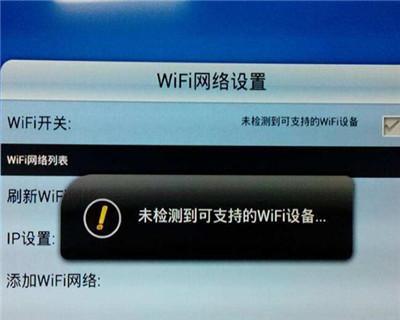
在现代社会中,WiFi已经成为我们生活中不可或缺的一部分。然而,当我们发现家中的WiFi无法连接到互联网时,这无疑会给我们带来很大的困扰。本文将介绍一些常见的家用WiF...
在现代社会中,WiFi已经成为我们生活中不可或缺的一部分。然而,当我们发现家中的WiFi无法连接到互联网时,这无疑会给我们带来很大的困扰。本文将介绍一些常见的家用WiFi无法上网的原因,并提供一些解决方法,以帮助读者解决这一问题。
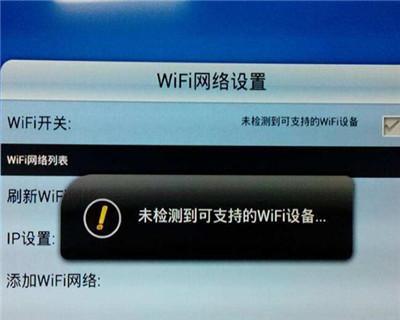
1.无线路由器设置问题
请检查无线路由器的设置是否正确,包括网络名称(SSID)和密码。确保密码正确输入,且与设备连接时输入的密码相匹配。
2.IP地址冲突
可能是由于多个设备在同一网络上使用了相同的IP地址导致冲突。解决方法是在路由器设置中启用DHCP功能,自动分配IP地址。
3.路由器位置选择不当
路由器放置的位置可能会影响WiFi信号的强度和覆盖范围。尽量将路由器放在中心位置,远离干扰源,如电器设备、金属物体等。
4.WiFi信号干扰
附近其他无线设备或电子设备的信号可能会干扰WiFi信号,导致无法上网。尝试更换无线信道,以减少干扰。
5.重启路由器和设备
有时候,只需简单地重启路由器和设备,就可以解决WiFi无法上网的问题。尝试将路由器和设备关机并重新开机,然后再次连接网络。
6.更新路由器固件
路由器的固件可能过时,导致一些兼容性问题。访问厂商网站,下载最新的固件,并按照说明进行更新。
7.防火墙或安全设置阻止连接
防火墙或安全设置可能会阻止设备连接到互联网。检查路由器和设备的安全设置,并根据需要进行调整。
8.清除DNS缓存
清除DNS缓存可以解决一些网络连接问题。在命令提示符中输入“ipconfig/flushdns”命令,清除缓存后重新连接网络。
9.检查网络服务提供商的连接状态
有时候WiFi无法上网是由于网络服务提供商的故障所致。联系网络服务提供商,了解他们的连接状态,并根据需要进行修复。
10.检查网络线路连接
确保路由器与电缆/DSL调制解调器之间的连接正常。检查所有网络线路是否插入正确,并确保连接牢固。
11.重置路由器到出厂设置
如果所有尝试都失败了,可以尝试将路由器恢复到出厂设置,然后重新设置。请注意,此操作将删除所有自定义设置。
12.咨询专业技术人员
如果您不确定如何排除问题,可以咨询专业技术人员的帮助。他们可以远程访问您的设备,并为您提供进一步的诊断和解决方案。
13.更新设备驱动程序
如果无线网卡或其他网络设备的驱动程序过时,可能会导致无法连接到WiFi。检查设备制造商的网站,下载并安装最新的驱动程序。
14.考虑使用有线连接
如果WiFi问题无法解决,可以考虑使用有线连接来连接到互联网。有线连接通常更稳定且不易受到干扰。
15.定期维护和更新网络设备
定期维护和更新无线路由器和其他网络设备可以提高其性能和稳定性。请务必关注设备制造商的更新和建议,并定期进行维护。
当家用WiFi无法上网时,可能是由于无线路由器设置问题、IP地址冲突、路由器位置选择不当、WiFi信号干扰等原因所导致。通过检查设置、重启设备、更新固件、调整安全设置等方法,可以解决这些问题并使WiFi恢复正常连接。定期维护和更新网络设备也是保持稳定网络连接的重要步骤。
家用WiFi不能上网的解决方法
在当今互联网时代,家庭无线网络成为了人们生活中不可或缺的一部分。然而,有时候我们可能会遇到家用WiFi无法连接互联网的问题,这给我们的日常生活带来了不便。本文将介绍一些常见的原因及解决方法,帮助您迅速排除家庭无线网络连接问题。
一、网络设备是否正常运行
1.检查路由器电源是否插好:确保路由器的电源适配器插头完全插入电源插座,并确认电源插座正常供电。
2.检查路由器指示灯状态:观察路由器的指示灯,一般来说,当指示灯为稳定的绿色或蓝色时,表示网络设备正常工作。
二、检查WiFi连接设置
3.确认WiFi是否已打开:在手机、电脑或其他设备上打开WiFi设置界面,确保WiFi已开启并正常工作。
4.检查WiFi密码是否正确:确认输入的WiFi密码无误,并区分大小写。
5.尝试重新连接WiFi网络:在设备上忘记已连接的WiFi网络,然后重新搜索并连接该网络。
三、排查可能的网络故障
6.检查网络运营商是否正常提供服务:拨打网络运营商客服电话,咨询是否存在网络故障或维护工作。
7.重启路由器和设备:尝试将路由器和设备同时关闭,等待数分钟后再重新开启,以便排除可能的临时故障。
8.更换DNS服务器地址:在设备的网络设置中,将DNS服务器地址更改为公共DNS服务器,如GoogleDNS,以解决可能的域名解析问题。
9.检查路由器信号强度:移动设备距离路由器太远或被物体阻挡会导致信号弱化,尝试靠近路由器或调整其位置。
四、保障无线网络安全
10.确认路由器未被非法连接:在路由器设置界面中检查已连接设备列表,如果发现陌生设备连接,请立即修改WiFi密码以确保网络安全。
11.设置合理的密码和加密方式:使用强密码,并选择WPA2-PSK等较高级别的加密方式来保障无线网络的安全性。
五、寻求专业帮助
12.咨询网络技术支持:如果上述方法都无法解决问题,建议联系网络设备厂商的技术支持部门,寻求专业帮助。
13.邀请专业人员上门检查:如果自己无法解决问题,可以考虑邀请专业人员上门检查路由器和网络设置,以确认是否存在硬件故障或其他问题。
家用WiFi不能上网可能是因为网络设备故障、WiFi连接设置问题、网络故障或无线网络安全等原因。通过检查和调整网络设备、WiFi连接设置以及排查可能的故障,大多数问题可以解决。若问题仍然存在,可以寻求专业帮助以确保网络恢复正常。
本文链接:https://www.zuowen100.com/article-1416-1.html

